你有没有发现有些朋友的手机在息屏状态下也能看到时间?反正我是会遇到过,然后问了朋友怎么设置的,就有了这篇文章。
有些朋友认为息屏会浪费电量,其实开启后是有一定的省电作用,不过看大家怎么看待这个问题吧。开启息屏显示时间后,我们不用去打开手机屏幕去看了,这样不仅方便,还可以起到护眼的作用。尤其是在晚上睡觉的时候,如果大家手机屏幕看时间会和刺眼,但是息屏下查看就不会了。所以,个人认为是一个比较不错的功能。
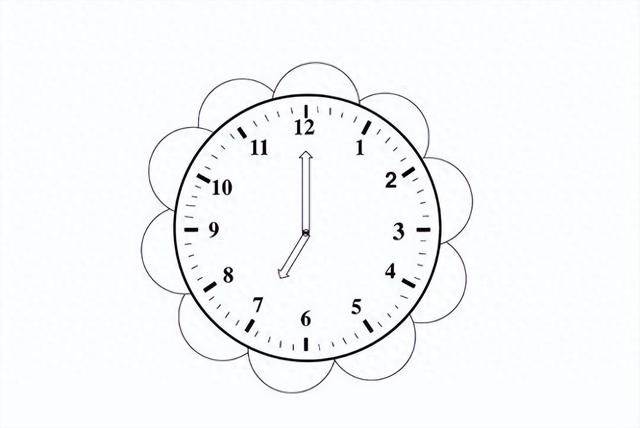
那么,怎么设置息屏后显示时间和日期呢?设置方法如下:
第一步:在手机桌面上找到并点击【设置】选项;
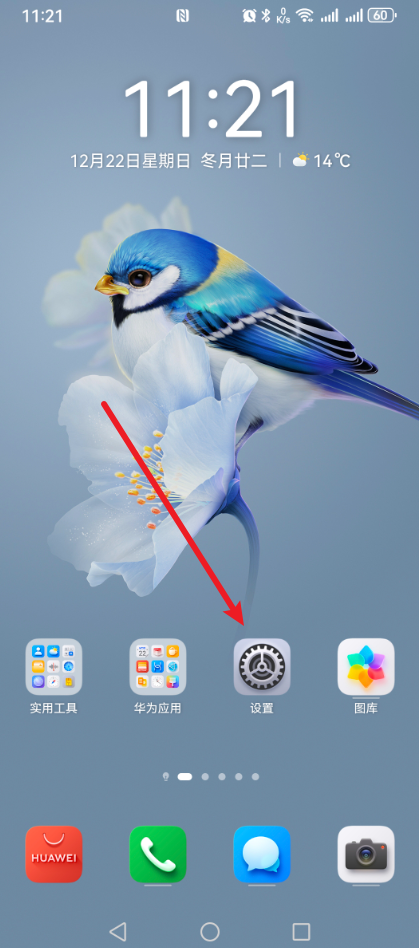
第二步:进入手机设置后,我们需要找到并点击【桌面和个性化】;
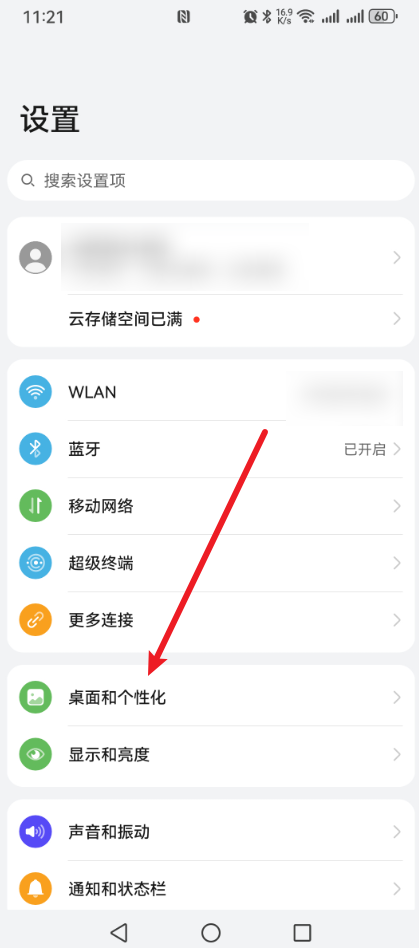
第三步:然后在个性化中就能看到【息屏显示】选项,点击它进入设置页面;
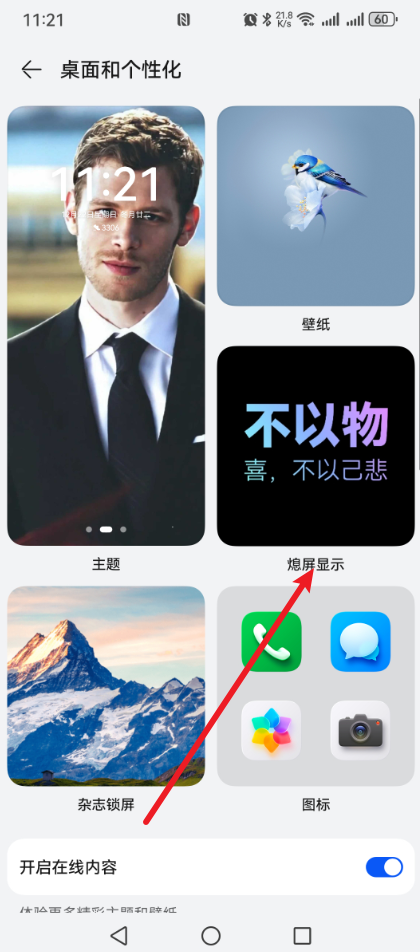
第四步:接着我们在设置页面中找到【数字时钟】或者【表盘时钟】选项,大家根据自己的习惯选择一个,以【数字时钟】为例,点击它;
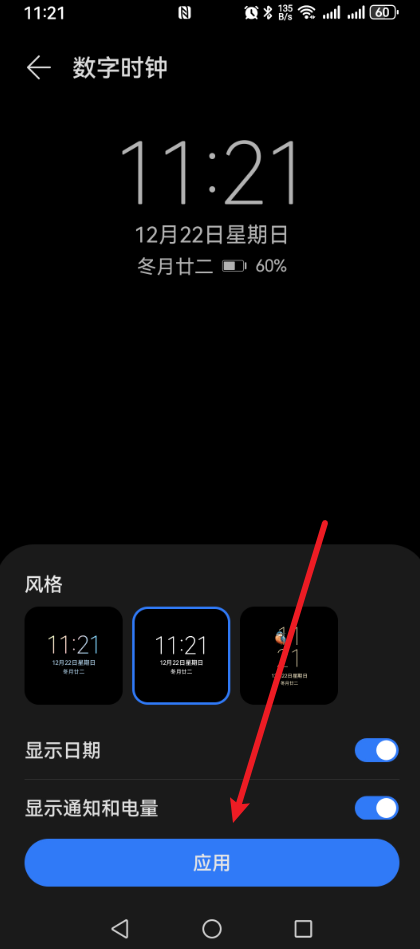
第五步:最后我们可以再对时钟进行风格上的选择,再点击底部的【应用】就可以了,如下图所示:
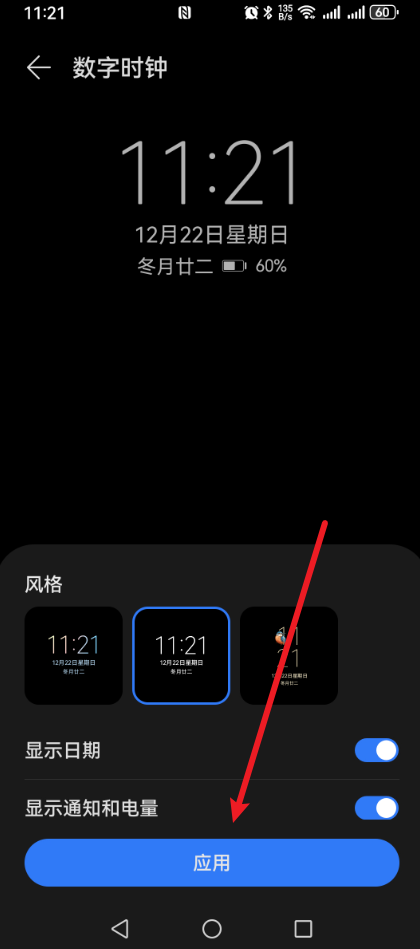
到此,设置息屏的步骤就完成了,想必还是会有很多朋友好奇设置之后的作用,我觉得有以下几点:
1、不需要频繁点亮屏幕,用户即可在黑屏状态下快速获取当前时间信息,这对于日常时间管理非常便捷。
2、合理设置息屏显示时间,可以在用户不使用手机时自动关闭屏幕,从而有效减少不必要的电量浪费,提升手机的整体续航能力。
好了,以上就是关于手机息屏后显示时间日期的设置步骤了,步骤可能有点多,大家可以根据自己的需求完成设置哦。
评论列表 (0条)